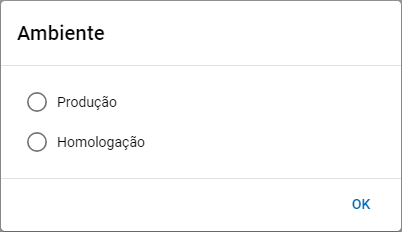Listamos neste tópico os passos necessários para incluir o certificado digital A1 ou A3 no ZWeb.
Introdução
Para emitir e autorizar documentos fiscais, é necessário incluir o certificado digital A1 ou A3 no sistema.
Configuração para o certificado digital A1
Acesse as configurações no ícone e clique na opção “Dados da Empresa”.
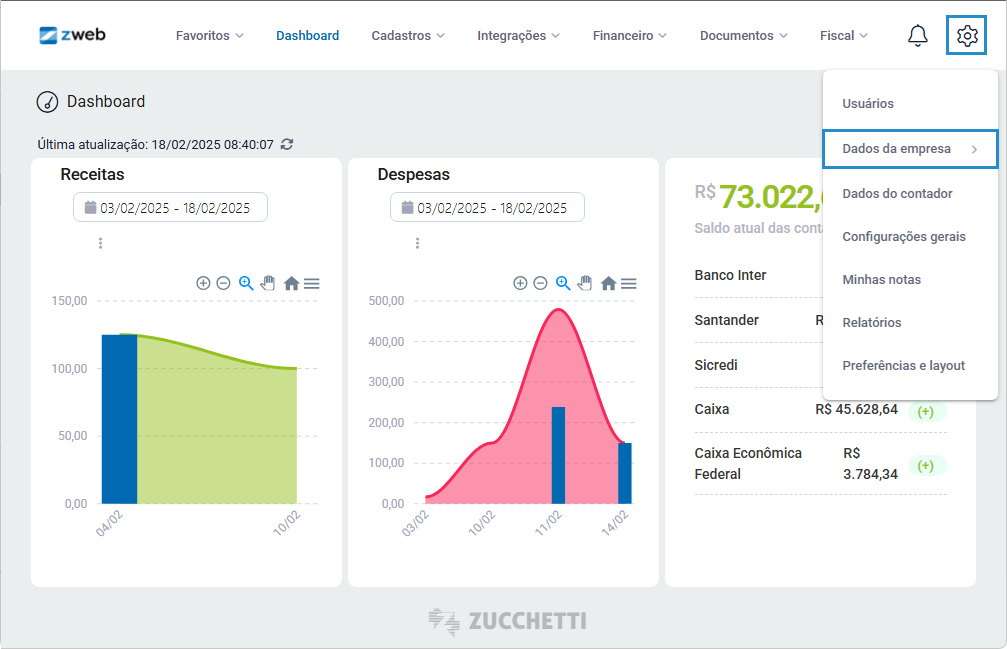
Na seção “Certificado”, clique em “Enviar certificado”.
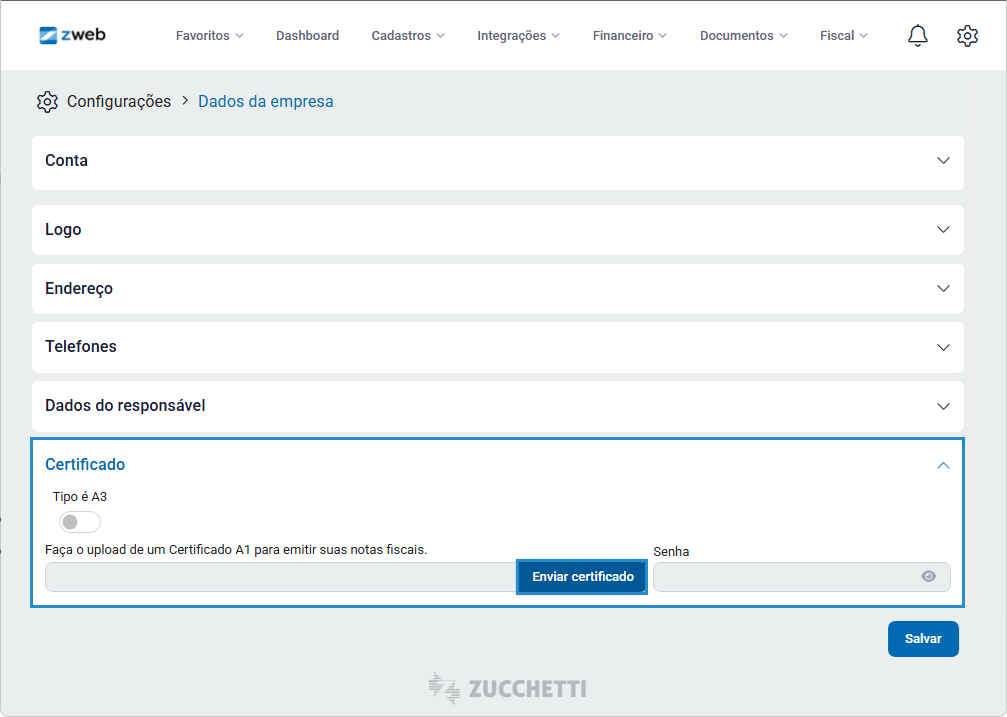
Encontre no seu computador o arquivo do certificado digital A1, selecione e clique em “Abrir”.
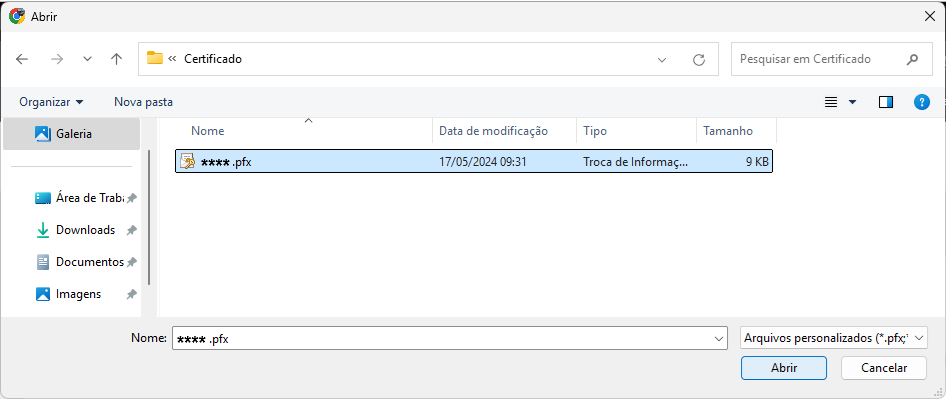
Informe a senha e clique em “Salvar” para finalizar a configuração.
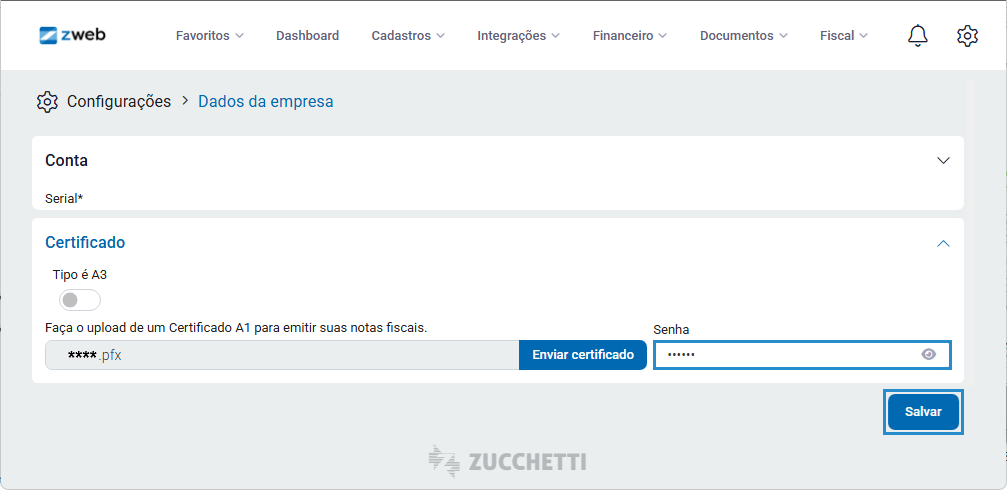
Configuração para o certificado digital A3
Acesse as configurações no ícone e clique na opção “Dados da Empresa”.
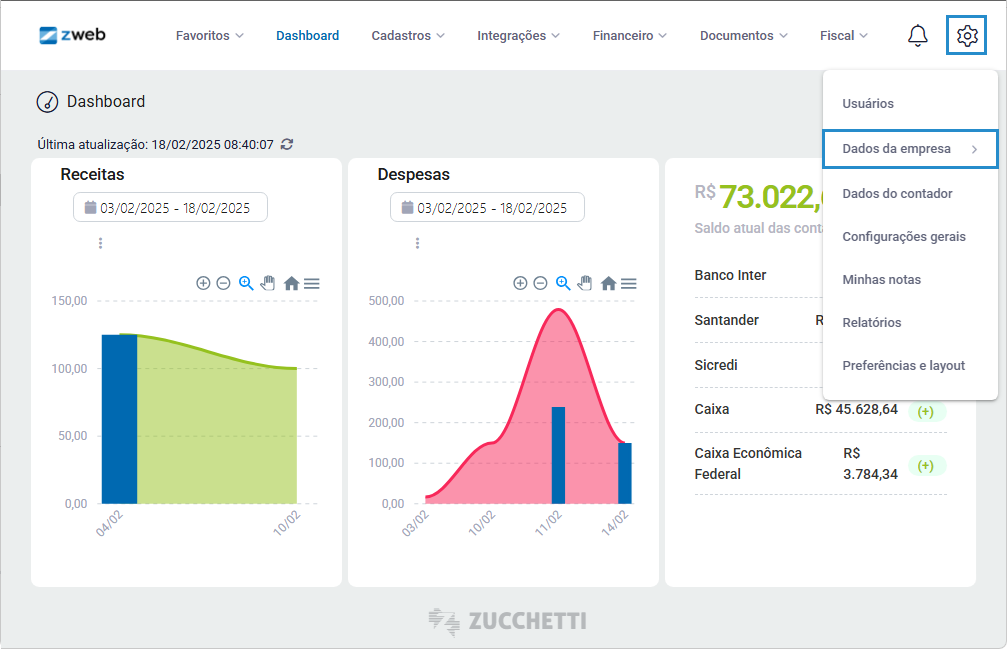
Na seção “Certificado”, marque a caixa seletora como “Tipo é A3”.
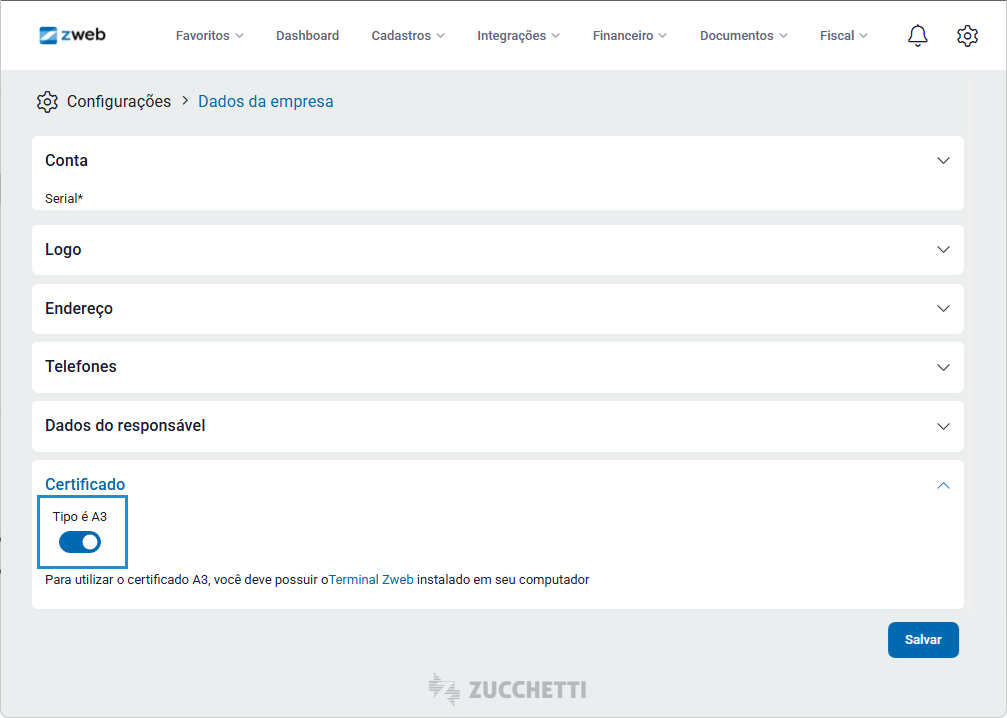
Logo abaixo, na seção “Terminal ZWeb”, clique em “Baixar Terminal ZWeb”.
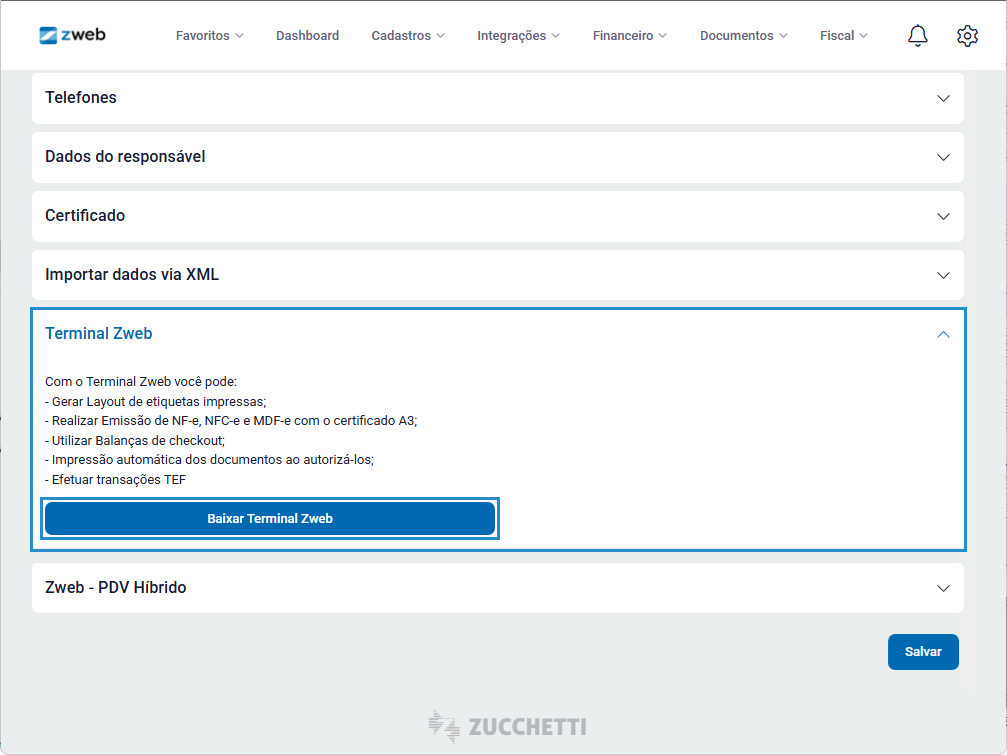
Ao finalizar a instalação, acesse o “Terminal ZWeb” informando o e-mail e senha de login.
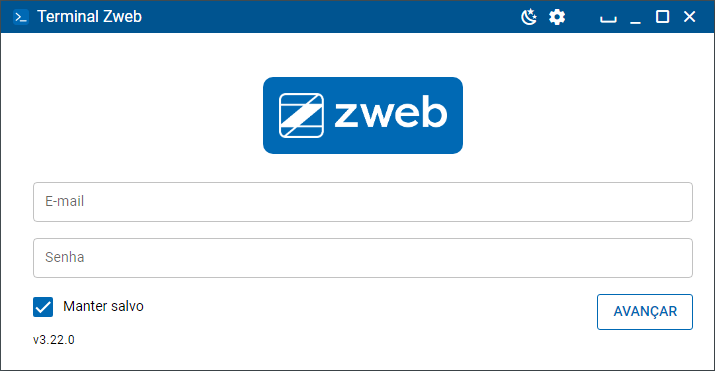
Cadastre os caixas que utilizarão o certificado A3 por meio do ícone .
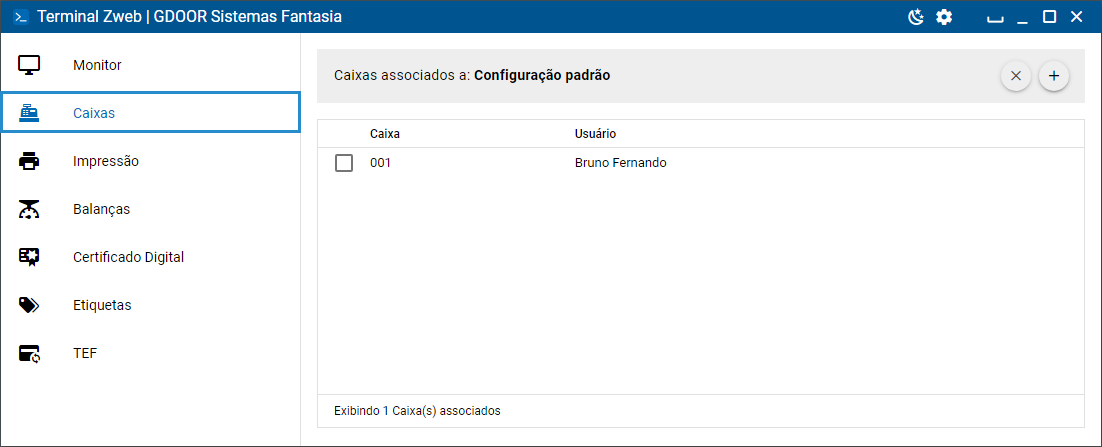
Em seguinda, clique em “Certificado digital” e informe os dados:
- Certificado digital (A1/A3): selecione o certificado já instalado no computador.
- Biblioteca SSL: selecione a opção libWinCrypt.
- Versão SSL: selecione a opção TLSv1_2.
Clique em “Consultar status serviço”.
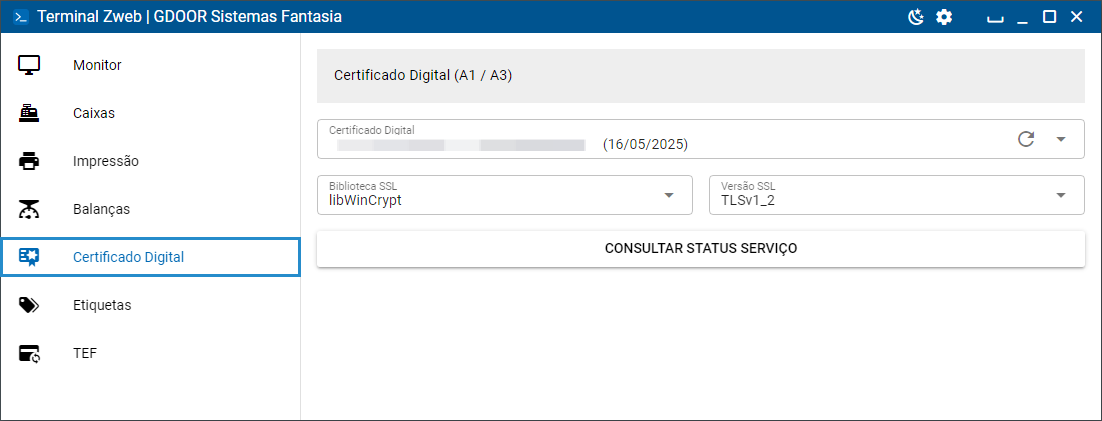
Selecione o “Ambiente” para a emissão dos documentos e clique em “Ok”.